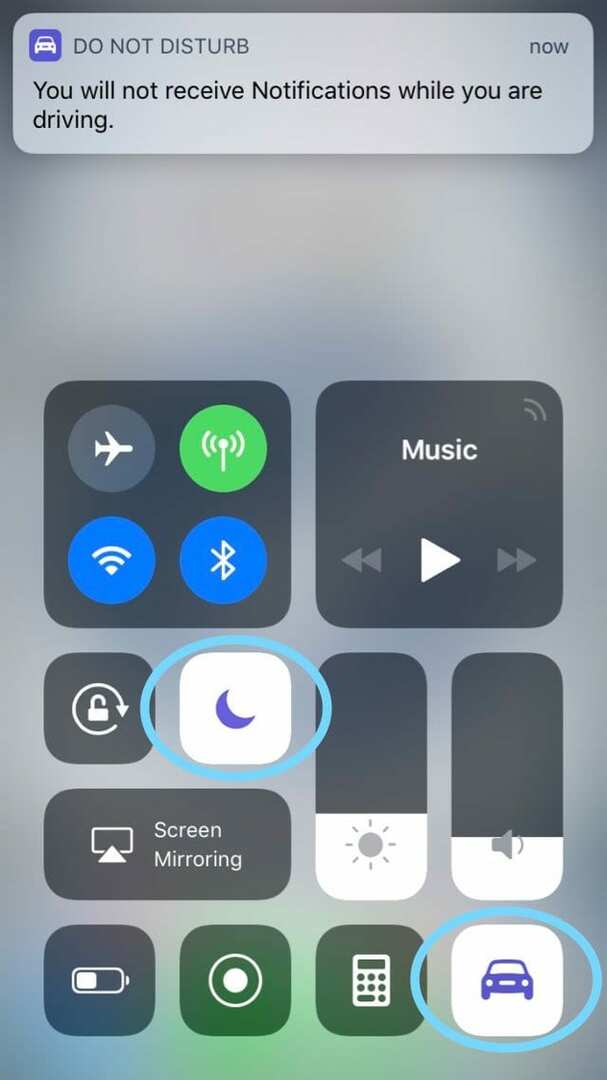En mycket användbar iOS-funktion (för iOS 11 och högre) är Stör ej under körning (DNDWD.) Med den aktiverad hoppas Apple kunna göra förare med iPhones säkrare och minska iPhone distraherade förare. Men självklart är det inte alla som vill (eller behöver) den här funktionen! Även om det är en bra idé, kan det vara ganska irriterande att få ett meddelande att slå på den varje gång du kliver in i ett fordon, även som passagerare. Av denna anledning har många av våra läsare frågat oss hur man inaktiverar Stör ej under körning eller ändrar dess inställningar till manuell. Och det finns gott om förvirring om hur man sätter på stör ej när man kör också!
Innehåll
- relaterade artiklar
- DNDWD förklarat
-
Stör ej under körning (DNDWD)
- Hur det fungerar
- Det är ett nödfall
-
Så här aktiverar du Stör ej under körning
- Slå på eller av Stör ej under körning med kontrollcenter
- Ser du inte bilikonen i kontrollcentret?
- Vill du inte att din tonårsförare ska stänga av DNDWD?
-
Hur man inaktiverar Stör ej när du kör?
- Bli av med meddelandet Stör ej under körning
- Stör ej när du kör inte fungerar?
-
Vanliga frågor om DNDWD
- Hur avgör man om Stör ej under körning är PÅ?
- Jag är bara en passagerare!
- Har du bilspel och vill inte ha DNDWD aktiverat?
- Hur är det med Bluetooth-bilanslutningar?
- Kan du ändra meddelandet för automatisk återuppspelning?
- Vad sägs om Google Maps eller Waze?
- Stör ej när du kör inte fungerar?
-
Erfarenheter av att använda Stör ej under körning
- Vad sägs om musik?
- Och den är också buggig!
-
Sammanfattning
- Relaterade inlägg:
relaterade artiklar
- Förstå dina Stör ej-funktioner på din iPhone
- Hur man ställer in och använder Stör ej
DNDWD förklarat
Funktionen Stör ej under körning (DNDWD) döljer automatiskt alla aviseringar och tystar inkommande samtal, vissa varningar och sms medan du kör (eller i vilket fordon som helst.) På så sätt kommer förare inte att distraheras av sms, e-postmeddelanden och telefonsamtal när de träffar väg.
Så här är hur DNDWD fungerar och vad vi tycker. Lär dig även tips om hur du stänger av Stör ej medan du kör om du helt enkelt inte gillar det här iOS 11-funktion.
Stör ej under körning (DNDWD)
Medan Apple stänger av Stör ej under körning som standard, meddelar din telefon dig automatiskt när den tror att du kör och ber dig slå på den. Du kan även slå på den själv (manuellt) i inställningsappen under Stör ej. När du slår på DNDWD är din iPhone tyst och skärmen förblir mörk. Du får inga sms eller andra meddelanden, men du får ALLA Apple Maps-appnavigering inklusive sväng-för-sväng-instruktioner, ALLA nödvarningar och eventuella tidigare etablerade timers eller larm. 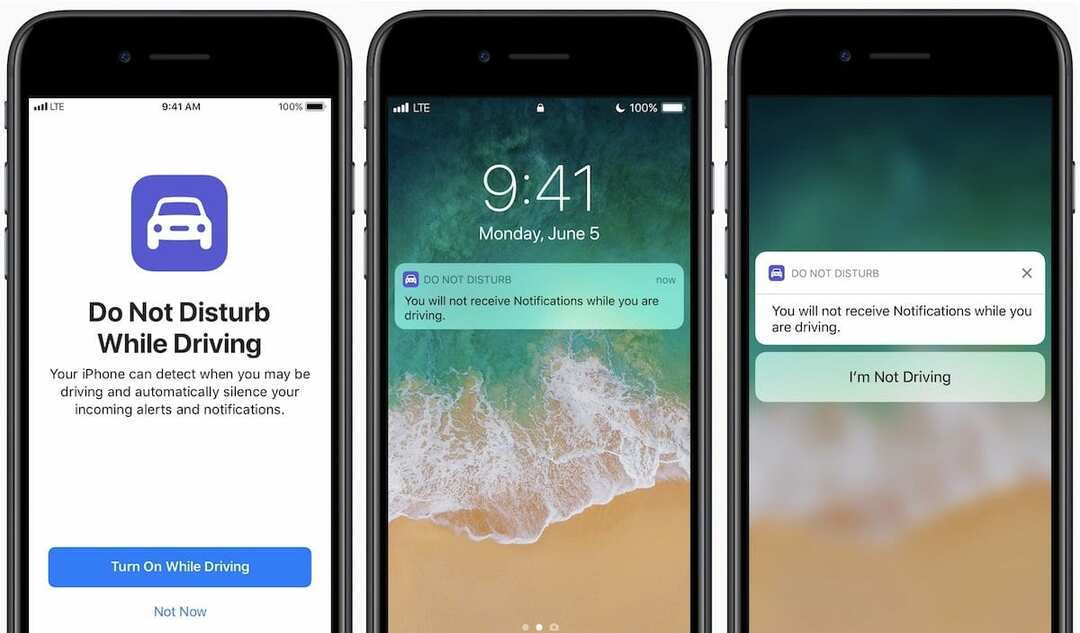
Och dina telefonsamtal följer samma regler som vanliga Stör ej. Det betyder att du tar emot samtal från dina utsedda favoriter. Och om samma person ringer två gånger i rad får du det samtalet också.
Hur det fungerar
DNDWD fungerar genom att detektera en bils rörelse, i synnerhet acceleration. 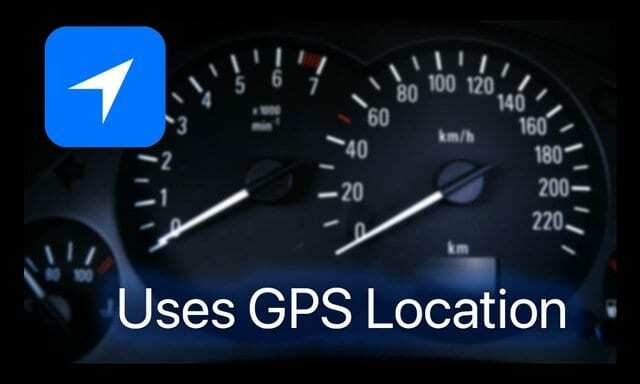
Eftersom den inte kan skilja mellan transportsätt eller förare och passagerare, visas Stör ej under körning på allas iPhone, även om du inte kör bil.
När du väl är påslagen får du inga aviseringar när du kör
Istället tystas allt, med undantag för dina senaste eller favoritkontakter om du väljer dem i inställningarna. Med DNDWD påslagen, om någon sms: ar dig medan du kör, får de ett autosvar att "Jag kör med Stör ej påslagen. Jag ser ditt meddelande när jag kommer dit jag ska." 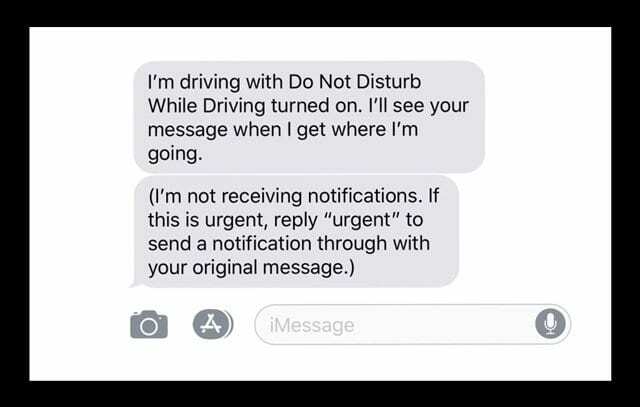
Det är ett nödfall
Vi hoppas att det aldrig blir fallet, men saker händer och det finns tillfällen då sms och aviseringar måste komma fram, oavsett om du kör eller inte. Om det är en nödsituation tillhandahåller Apple ett sätt för meddelandeavsändaren att ta sig igenom funktionen Stör ej genom att svara med "brådskande" för en nödsituation. 
När avsändaren skriver in brådskande går aviseringen igenom trots att Stör ej under körning är PÅ. Då ber du Siri att läsa det för dig eller stanna och läsa det viktiga meddelandet.
Så här aktiverar du Stör ej under körning 
- Gå till Inställningar > Stör ej
- Rulla ned till Stör ej under körning
- Tryck på Aktivera och välj hur du vill att den ska aktiveras.
- Välj Automatiskt för att låta din iPhone känna av när du kanske kör och slå på den åt dig
- Välj När ansluten till bil Bluetooth om och DNDWD slås på när din telefon ansluts till bilens handsfreesystem
- Tryck på Manuellt om du vill ha kontroll över när den är på eller av via Kontrollcenter.
- Om du inte vill använda Stör ej medan du kör, ställ in den på manuell
- Välj dina autosvarsalternativ om du vill att kontakter (alla, favoriter eller senaste) ska se ett meddelande som du har DNDW på.
- Om du inte vill ha ett autosvar, välj Ingen för att inaktivera det
Om du inte vill ställa in Stör ej under körning så att den aktiveras automatiskt, lägg till den i Kontrollcenter för enkel åtkomst.
Slå på eller av Stör ej under körning med kontrollcenter
- Svep upp Kontrollcenter
- Tryck på bilikonen för att slå PÅ DNDWD.
- Ett meddelande visas som bekräftar att Stör ej medan du kör är PÅ
- Ikonen för DND halvmåne tänds automatiskt
Ser du inte bilikonen i kontrollcentret?
- Gå till Inställningar > Kontrollcenter > Anpassa kontroller
- Tryck på det gröna plustecknet (+) bredvid Stör ej medan du kör
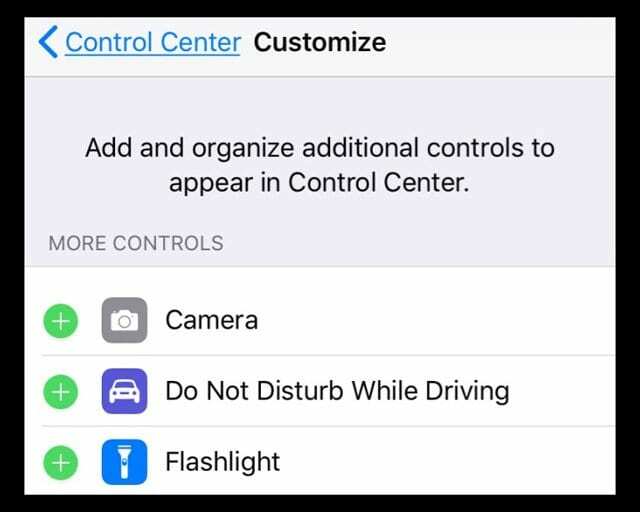
- Svep Kontrollcenter och kontrollera att DNDWD finns där
Vill du inte att din tonårsförare ska stänga av DNDWD?
Om du är förälder eller vårdnadshavare till en ung förare kan du ställa in Stör ej under körning PÅ och låsa den med begränsningar
- På din tonårings iPhone, gå till Inställningar > Allmänt > Begränsningar
- Om du inte har använt begränsningar tidigare anger du ett nytt lösenord
- Du måste komma ihåg detta lösenord för att göra ändringar eller inaktivera det
- Under Tillåt ändringar trycker du på Stör ej medan du kör.
- Välj Tillåt inte ändringar
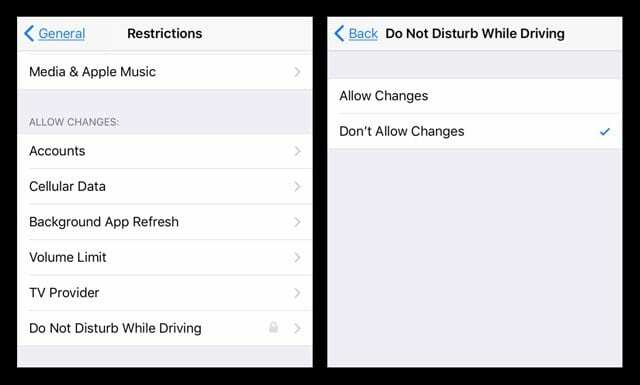
- Välj Tillåt inte ändringar
Hur man inaktiverar Stör ej när du kör?
Om du vill inaktivera den här funktionen på dina iPhones (eller ditt barns iPhone), är det ganska enkelt. Gå tillbaka till Inställningar > Stör ej > Stör ej under körning > Aktivera > Manuellt. För närvarande finns det inget sätt att helt ta bort eller stänga av den här funktionen. Men att ställa in detta på manuell innebär att det enda sättet att aktivera det är att avsiktligt slå på det, vanligtvis via Control Center. Så du måste lägga till den i ditt kontrollcenter genom att gå till Inställningar > Kontrollcenter > Anpassa kontroller > och lägg till DNDWD till dina INCLUDE-alternativ.
Bli av med meddelandet Stör ej under körning
Även när du ställer in DNDWD till manuellt, kvarstår meddelandet om att aktivera den här funktionen! Och det blir snart gammalt. Vi har haft blandade rapporter om att bli av med det där DNDWD-tjatet. Vissa läsare tycker att när du stänger av platsbaserade varningar (i Inställningar > Sekretess > Platstjänster > Systemtjänster > Platsbaserade varningar) fungerar för dem och de får inte längre det där irriterande DNDWD-meddelandet på sina skärmar igen! Vissa läsare berättar dock att inaktivering av platsbaserade varningar inte fungerade för dem.
Stör ej när du kör inte fungerar?
Testa att slå PÅ Rörelse- och träningsspårning. Gå till Inställningar > Sekretess, rörelse och fitness och slå på den. Många läsare rapporterar att efter att ha aktiverat denna Motion & Fitness-funktion började DNDWD att fungera!
Vanliga frågor om DNDWD
Hur avgör man om Stör ej under körning är PÅ?
När Stör ej medan körning är på, visas en halvmåne högst upp på skärmen som låter dig veta att den här funktionen för närvarande är aktiverad. 
Jag är bara en passagerare!
Du rör dig i ett fordon och din iPhone vet inte vem som kör. När du ställer in DNDWD på automatisk slås den på när din iPhone känner av fordonsacceleration. Detta inkluderar tillfällen då du är passagerare i din familjs bil och till och med stads- eller fjärrbussen eller tåget! Så ja, DNDWD kan vara väldigt obekvämt. Det bästa alternativet är att ställa in den på manuellt i DND-inställningar, lägga till den i din Control Center-anpassning och sedan svepa uppåt i Control Center för att stänga av den. Ett annat alternativ är att trycka på alternativet Jag kör inte i popup-fönstret som visas när DNDWD aktiveras automatiskt. 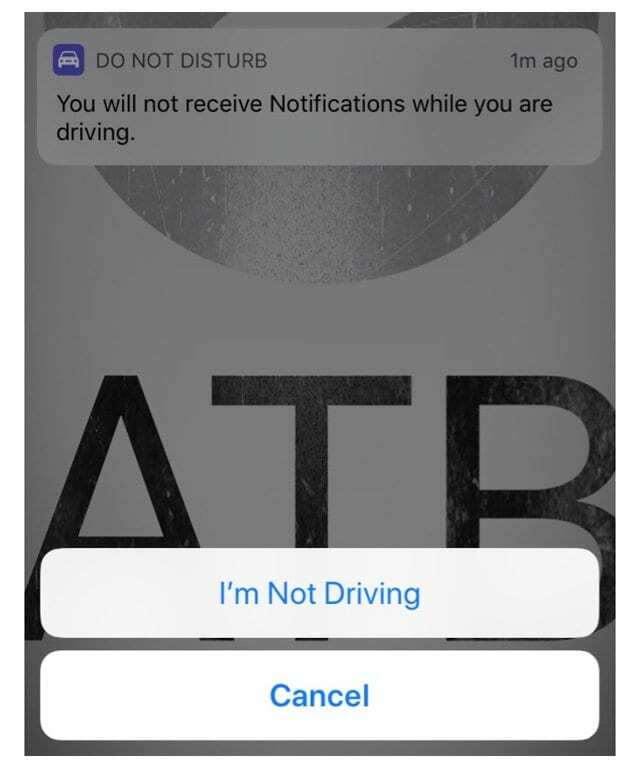
Har du bilspel och vill inte ha DNDWD aktiverat?
För personer med CarPlay är Stör ej under körning inte aktiverat när du ansluter din iPhone i bilen. Så den här funktionen bör inte störa din Apple CarPlay-upplevelse.
Har du problem med CarPlay?
Om du har problem med CarPlay och DNDWD, försök att ställa in den på Manuellt och se om det löser några problem.
Hur är det med Bluetooth-bilanslutningar?
Om din iPhone ansluter till din bil med hjälp av ett Bluetooth-system kommer alla dina telefonsamtal igenom som de brukar. Stör ej under körning begränsar inte användningen av bilens knappar, mikrofoner och högtalare för att ta emot samtal. När ansluten till bil Bluetooth: Stör ej under körning startar när din telefon ansluts till bilens handsfreesystem.
Du bör dock ställa in DNDWD till When Connected to Car Bluetooth. På så sätt aktiveras Stör ej medan du kör när din telefon ansluts till bilens handsfreesystem. Se till att du aktiverar Fitness Tracking på vår iPhone. Gå till Inställningar > Sekretess > Rörelse och träning > Träningsspårning > PÅ.
Har du problem med din bils Bluetooth och DNDWD?
Om du har problem med din bils BT-system och DNDWD, försök ställa in det på Automatiskt och se om det löser några problem. Eller försök manuellt.
Kan du ändra meddelandet för automatisk återuppspelning?
Det kan du säkert! Uppdatera den till vad som passar dig. Gå till Inställningar > Stör ej > Autosvar (du ser bara det här alternativet om Auto-Replay To är valt med kontakter, favoriter eller senaste.) Tryck på Auto-Reply och tryck sedan igen i meddelandet. Ändra det till vad du vill att dina kontakter ska se när du har DNDWD på. 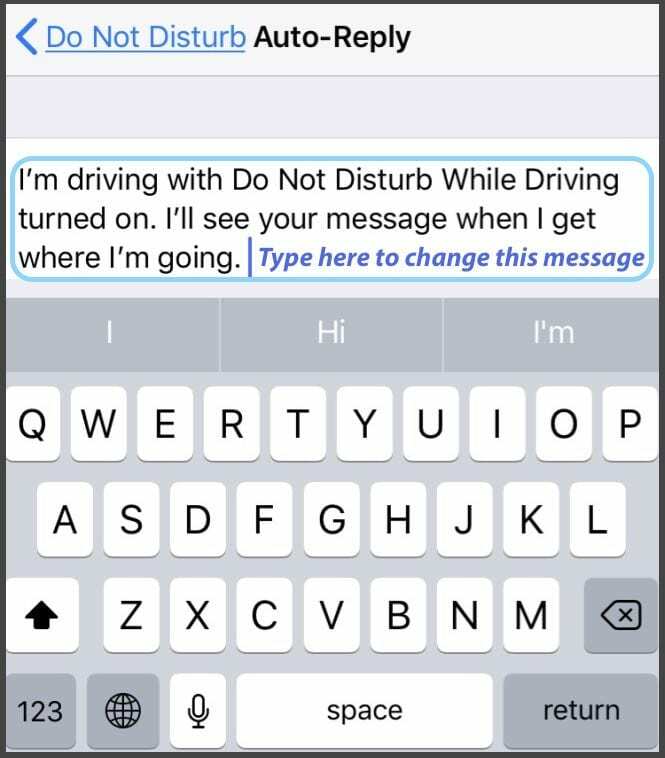
Du kan inte ändra formuleringen av det Brådskande meddelandet för nödsituationer.
Vad sägs om Google Maps eller Waze?
Goda nyheter! iOS tillåter tredjeparts navigeringsappar att fungera med DNDWD så länge du öppnar dessa appar INNAN DNDWD startar (dvs. körning.) Så om du aktiverar Stör ej under körning, får du fortfarande dina sväng-för-sväng-anvisningar från Google Maps, Waze, etc. Användare rapporterar dock att de inte får några aviseringar om resor. Så för Lyft, UBER, taxichaufförer och andra bildelningstjänster, om du aktiverar Stör ej medan du kör, kommer du INTE att få några aviseringar om dina resor. Inte bra för affärer!
Stör ej när du kör inte fungerar?
- Om DNDWD-inställningen är nedtonad, kontrollera att du inte har begränsningar aktiverade
- När DNDWD inte aktiveras automatiskt, öppna Inställningar> Sekretess, rörelse och fitness och slå på den
- Om en aktiveringsinställning inte fungerar, prova en annan
- Återställ alla inställningar för att åtgärda problem med DNDWD. Gå till Inställningar > Allmänt > Återställ > Återställ alla inställningar
- Detta påverkar inte någon data men återställer till fabriksinställningarna saker som alla lagrade WiFi-lösenord, alla tillgänglighetsinställningar och bakgrundsbilder
Erfarenheter av att använda Stör ej under körning
Även om Stör inte under körning konceptuellt är en bra idé, har jag tyckt att den är mindre än idealisk i utförande. Apple insisterar på att du aktiverar den här funktionen om du kör med din telefon, även om du stänger av den. Eftersom den upptäcker billiknande rörelser får även passagerare en påminnelse om att slå på DNDWD. Så om din bil är fylld med andra personer med iPhones (som en samåkning eller familjeresa), får alla meddelandet att slå på DNDWD - minst en gång efter installation av iOS 11. Och många av våra kollektivtrafikanvändare rapporterar att deras iPhones fortsätter att dyka upp med DNDWD påminnelser när du åker buss, tåg eller andra allmänna transportmedel där du verkligen INTE är en förare.
Vad sägs om musik?
Ett annat problem jag får med DNDWD är att det tystar alla aviseringar, jag kan inte använda min iPhone som musikspelare när den är ansluten till Bluetooth!
Och den är också buggig!
Under våra tester fann vi att den var relativt buggig. Särskilt under en upplevelse körde jag med funktionen aktiverad, medan jag använde Maps för att dirigera mig någonstans där jag inte hade varit tidigare. På motorvägen kraschade min Maps-app, vilket betyder att jag inte hade någon aning om var jag skulle kliva av, och DNDWD var kräver att jag går igenom en massa extra steg för att "bekräfta" att jag inte längre körde, trots att Jag var. När jag försökte använda Siri för att återaktivera vägbeskrivningar, lät det mig inte göra det heller.
Även när jag målmedvetet ställde in DNDWD till Manuellt fick jag fortfarande den där irriterande popupen för att påminna mig om att Stör ej under körning kan aktiveras.
Apple borde förstå att om en förare aktiverar funktionen, så använder de inte den telefonen igen när de kör om de inte måste. Följaktligen är den ganska dåligt utformad för nödsituationer när föraren (eller någon i bilen) behöver använda den iPhonen för att söka hjälp eller rapportera en incident. Så i slutändan ser vi DNDWD som ett pågående arbete och ser fram emot att det mognar som en funktion under de kommande åren.
Sammanfattning
Vi är alla medvetna om att distraherad körning är ett verkligt problem, oavsett vilket land du bor i. I mobila enheters tidevarv orsakas alldeles för många olyckor av sms och andra distraktioner av mobila enheter. Och vi applåderar Apple för att ha gjort något åt det med iOS 11:s funktion "Stör ej under körning". Det är inte perfekt - kanske till och med långt ifrån perfekt. Men målet är fortfarande gyllene och nödvändigt. Trots utmaningarna, irritationen med DNDWD-popups och vissa buggar har jag fortfarande den här funktionen på. Och vi rekommenderar att du provar det och om du inte vill ställa in det för att göra jobbet åt dig automatiskt, överväg att använda det manuellt. Det är något som mycket väl skulle kunna rädda liv, lemmar och till och med mindre gupp på vägen.